 Звук воспроизводится с задержкой в 1-3 сек., иногда можно услышать потрескивание (ноутбуки HP Omen, ...
Звук воспроизводится с задержкой в 1-3 сек., иногда можно услышать потрескивание (ноутбуки HP Omen, ... Доброго времени!
Доброго времени!
А вы слышали о том, что темная тема может несколько продлить срок службы вашей батареи + снизить нагрузку на глаза (особенно, если вы часто пользуетесь телефоном в ночное время)?! 👀
Возможно поэтому, в последнее время многие разработчики начинают внедрять в своё ПО ночные и темные режимы работы. Это касается и Windows, и Android...
Ну а я в этой заметке, собственно, хотел показать, как можно достаточно легко задействовать этот режим (и уменьшить яркий белый свет от экрана).
Примечание: заметка универсальна, и должна подойти к телефонам разных марок: Samsung, LG, Redmi и пр. Тем не менее, в некоторых случаях не исключаю появление неприятных "особенностей"... (например, на аппаратах от Sony не всегда удается задействовать стороннее приложение для изменения фона...)
*
Содержание статьи📎
Вкл. темный режим
В меню
Если версия Android 10+
В современной версии Android 10+ появилось две заветных опции:
- светлый и темный режимы (см. скрин ниже: ветка "Настройки / дисплей");
- ночной режим (настройка яркости в зависимости от времени и освещённости в комнате).
Собственно, вам понадобиться лишь активировать одну из них...
Если подобных опций нет — придется прибегнуть к др. способам. О них ниже... 👇
*
Если версия Android <10
Вариант 1
Как правило, для многих марок телефонов есть на выбор несколько тем: среди них, обычно, встречаются как светлые варианты, так и темные. Например, у Samsung их сотни - есть и платные, и бесплатные. См. пример ниже. 👇
Вариант 2
Есть также спец. приложения, которые помогают затемнить большинство программ в авто-режиме (которые допускают это). Например, одно из таких - 👉 Dark Mode (ссылка на Play Market).
Это приложение достаточно универсальное (совместимо с др. ПО на телефоне), поддерживается всеми популярными версиями Android 4.4 (и выше). Ну и никаких сложных настроек — достаточно установить и включить "Night mode" (ночной режим).
Разумеется, у него достаточно много аналогов...
*
В браузере (Chrome, Opera)
Для тех, кто много проводит времени за чтением статей на веб-ресурсах - весьма полезно может быть включение темного фона (темы) в браузере. Я в своем примере остановлюсь на Chrome (как на одном из самых популярных).
👉 ШАГ 1
Для начала откройте настройки программы и перейдите в раздел "Темы". Если у вас установлена современная версия программы — вы увидите на выбор светлую и темную темы.
👉 ШАГ 2
Далее нужно в адресной строке набрать следующий URL: chrome://flags
Затем в поиске набрать "Dark" (стрелка-2 👇) и найденный параметр "Force Dark Mode for Web Contents" перевести в режим "Enabled" (т.е. включить его). Не забудьте нажать на "Relaunch" (браузер перезапустится).
В результате фон и интерфейс браузера станут черными (темно-серыми). Читать в таком режиме будет несколько легче... 👌
👉 ШАГ 3
Если вдруг вышеописанный параметр у вас не заработал — попробуйте браузер Opera (ссылка на Play Market).
Дело в том, что у него есть встроенный режим чтения: когда просматриваете какой-нибудь сайт — можно нажать на буковку "А" рядом с URL-адресом — и страничка станет без рекламы и с темным фоном (см. скриншот ниже 👇).
Если этого покажется мало — то под-рукой также есть ночной режим. Можно легко настроить как яркость экрана, так и его "белизну"...
*
При чтении PDF/Word и др. документов
Для чтения различных документов и книг - лучше всего установить спец. приложение. Мне импонирует 👉 ReadEra (ссылка на Play Market).
Почему именно это приложение:
- несколько цветовых схем - "ночь" в том числе (см. скрин ниже).
- поддерживает все самые популярные форматы документов: PDF, EPUB, Microsoft Word (DOC, DOCX, RTF), DJVU, Kindle (MOBI, AZW3), TXT, ODT и CHM;
- может автоматически найти все документы на вашем телефоне (удобно!).
Впрочем, у ReadEra есть несколько неплохих аналогов, см. ссылку ниже...
*
👉 В помощь!
Чтение электронных книг: лучшие программы для Windows и Android
*
В приложениях, которые это не поддерживают (Инверсия!)
Если вы никак не можете настроить приложение в нужное вам цветовое оформление — можно пойти "радикальным" путем...
Дело в том, что в современные телефонах есть раздел специальных возможностей — среди них есть опция "Инверсия цвета" ("Контрастные темы", и "Шрифты с высок. контрастностью" и пр.).
Собственно, включив вышеперечисленное — можно разом изменить оформление как меню телефона, так и запускаемых приложений. Удобно! 👌
*
Если вы решили вопрос иначе — поделитесь в комментариях (заранее благодарю!)
Успехов!
👋
Первая публикация: 18.04.2021
Корректировка: 18.02.2022
Другие записи:









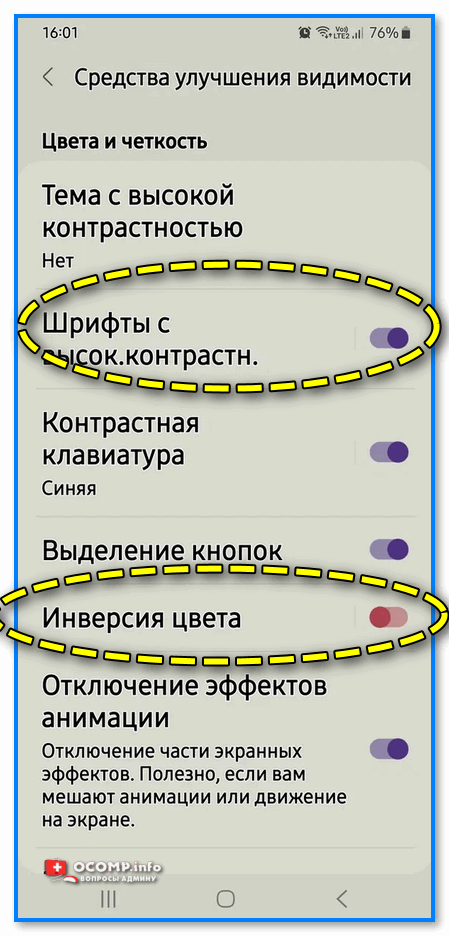










Вы прямо в тренде идете.
Мне месяц назад Альфа-банк рекламировал новую темную тему, а вчера ВТБ. Прямо мода какая-та.
Вообще, мне по душе серо-розовая тема, как в ночном режиме у Оперы (черное - не айс). Если кто знает, как во всех приложениях включить подобную штуку - буду благодарна.

Здравствуйте.
Благодаря вам мои глаза теперь вечером отдыхают, а то белый свет сильно бил по глазам. Спасибо!
Еще есть способ: приобрести монитор с поддержкой затенения и режимом чтения. Например и филипсов есть такие (не реклама). Гугл в помощь, сам не нарадаюсь. Если кто знает - чиркните коммент, я подписался.
Если кто знает - чиркните коммент, я подписался.
Вот ищу телефон себе теперь с фильтрами